2021, c’est fini ! Et, une chose est certaine, elle ne manquera pas à grand monde. En espérant que 2022 se présente sous de meilleurs auspices, vous allez très certainement envoyer comme chaque année vos vœux à votre famille et vos amis. Si vous et vos interlocuteurs possédez un iPhone, vous pourrez vous amuser un peu en envoyant des messages de bonne année plus originaux que d’habitude.
Depuis plusieurs années, il est en effet possible d’accompagner les messages envoyés via iMessage par divers effets spéciaux pouvant parfois être déclenchés en utilisant certaines formulations. Voici tout ce qu’il faut savoir pour envoyer des messages de bonne année originaux avec un iPhone ou un iPad.
1. Utilisez des mots magiques pour déclencher des effets spéciaux
Peu d’utilisateurs le savent, mais l’application Message d’iOS, et les messages envoyés via iMessage, peuvent déclencher des effets spéciaux lorsque l’on envoie des termes spécifiques.
Pour célébrer la nouvelle année, envoyez un simple « Bonne année » (avec ou sans point d’exclamation) devrait suffire pour déclencher un feu d’artifice et quelques vibrations sur votre écran ainsi que sur celui de votre correspondant lorsqu’il ouvrira votre message.
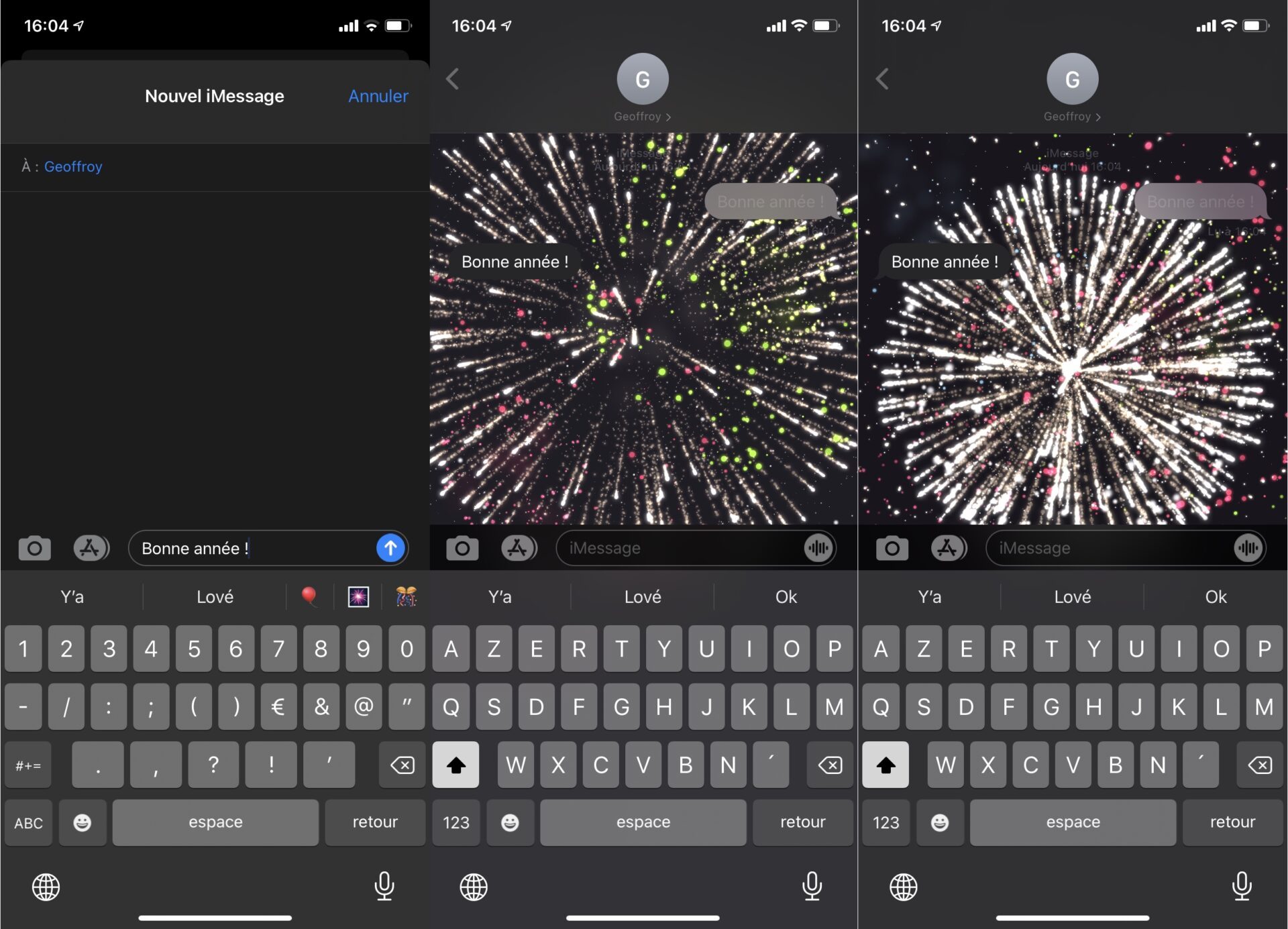
D’autres termes peuvent également être utilisés pour déclencher des effets spéciaux : “Pew pew” déclenchera des lasers dansants, “Bon anniversaire” offrira un lâcher de ballons, “Félicitations” affichera une pluie de confettis, et “Bon Nouvel An chinois” activera une pluie d’étincelles.
2. Ajoutez un effet bulle aux messages que vous rédigez
Que vous rédigiez un message texte ou que vous envoyiez un smiley ou un memoji, iOS vous permet d’appliquer sur votre message un effet spécial. Pour les trouver, maintenez simplement votre doigt appuyé sur le bouton d’envoi.
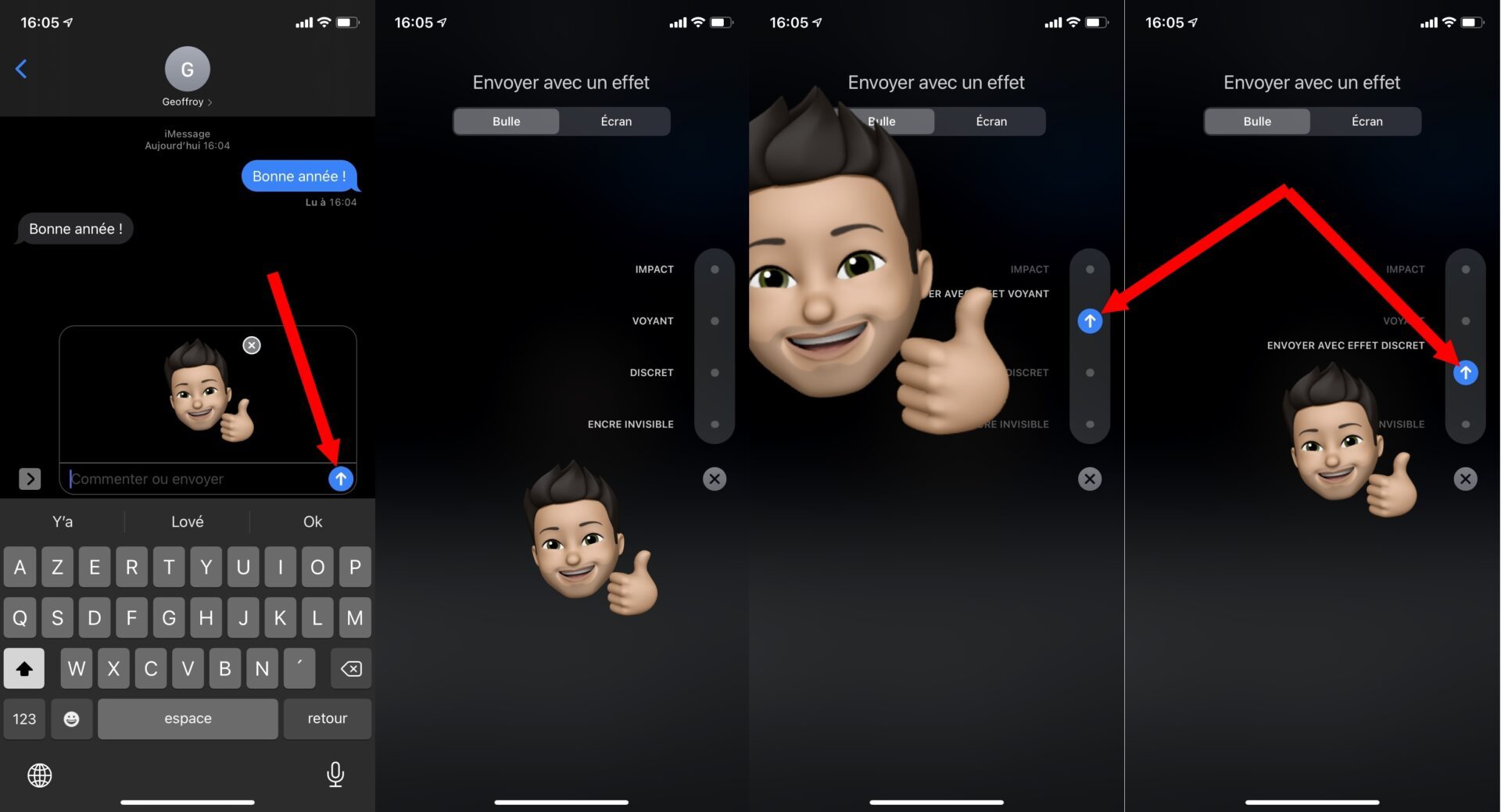
Vous pourrez alors envoyer votre message à l’encre invisible, en lui appliquant un effet discret, un effet voyant ou un impact. Lorsque vous avez choisi votre effet, appuyez simplement sur la flèche bleue pour le valider et envoyer le message.
3. Ajoutez des effets spéciaux en plein écran à vos messages
Les effets spéciaux vus à l’étape précédente ne s’appliquent qu’à la bulle du message envoyé. iOS vous propose d’aller encore plus loin en intégrant un effet à l’ensemble de l’écran. Rédigez votre message et maintenez votre doigt appuyé sur le bouton d’envoi pour accéder aux effets spéciaux.
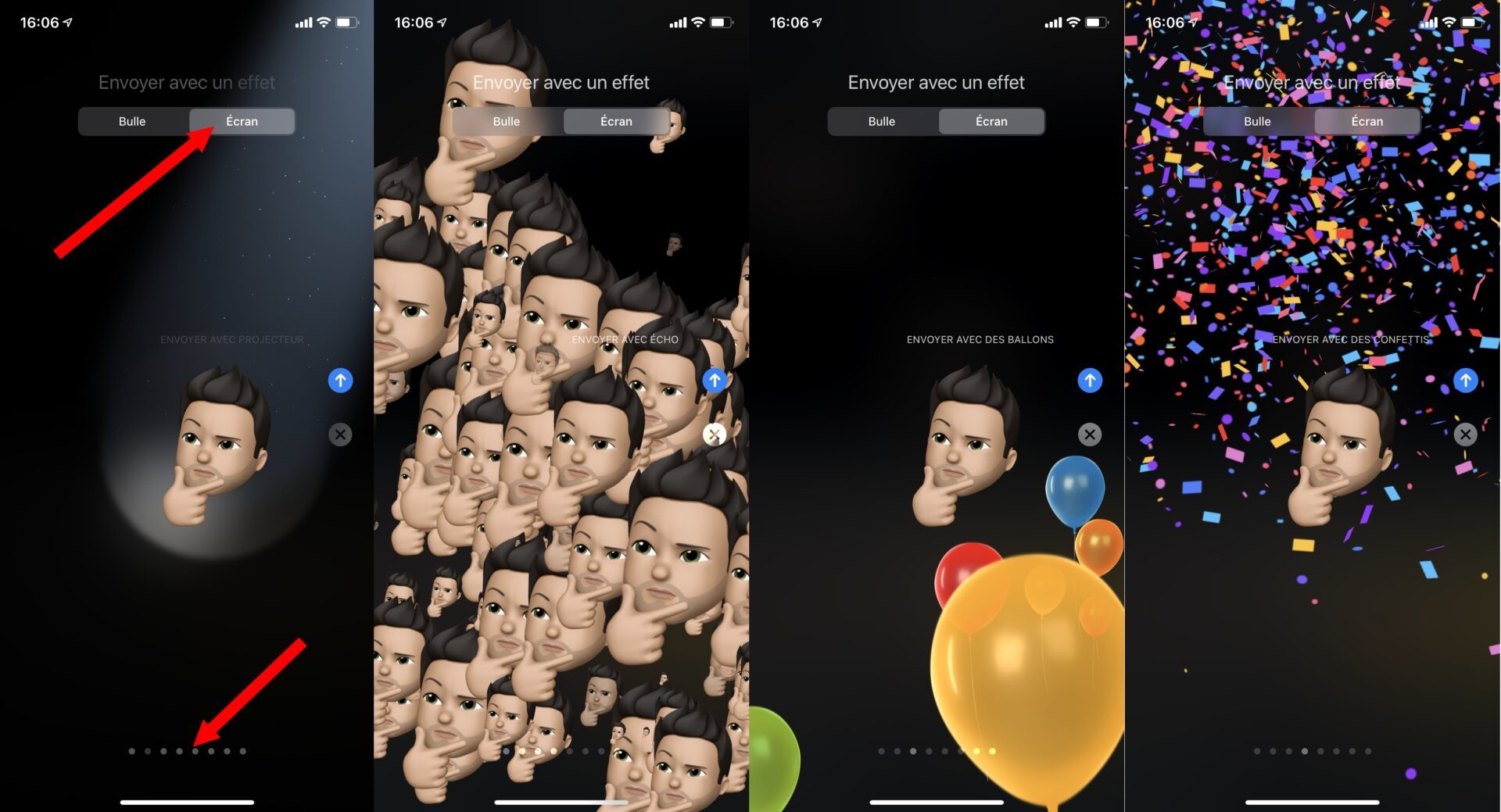
Placez-vous cette fois-ci sur la section Écran, et faites défiler tour à tour les effets affichés pour voir les suivants. Une fois votre effet sélectionné, appuyez sur la flèche bleue pour le valider et envoyer le message.
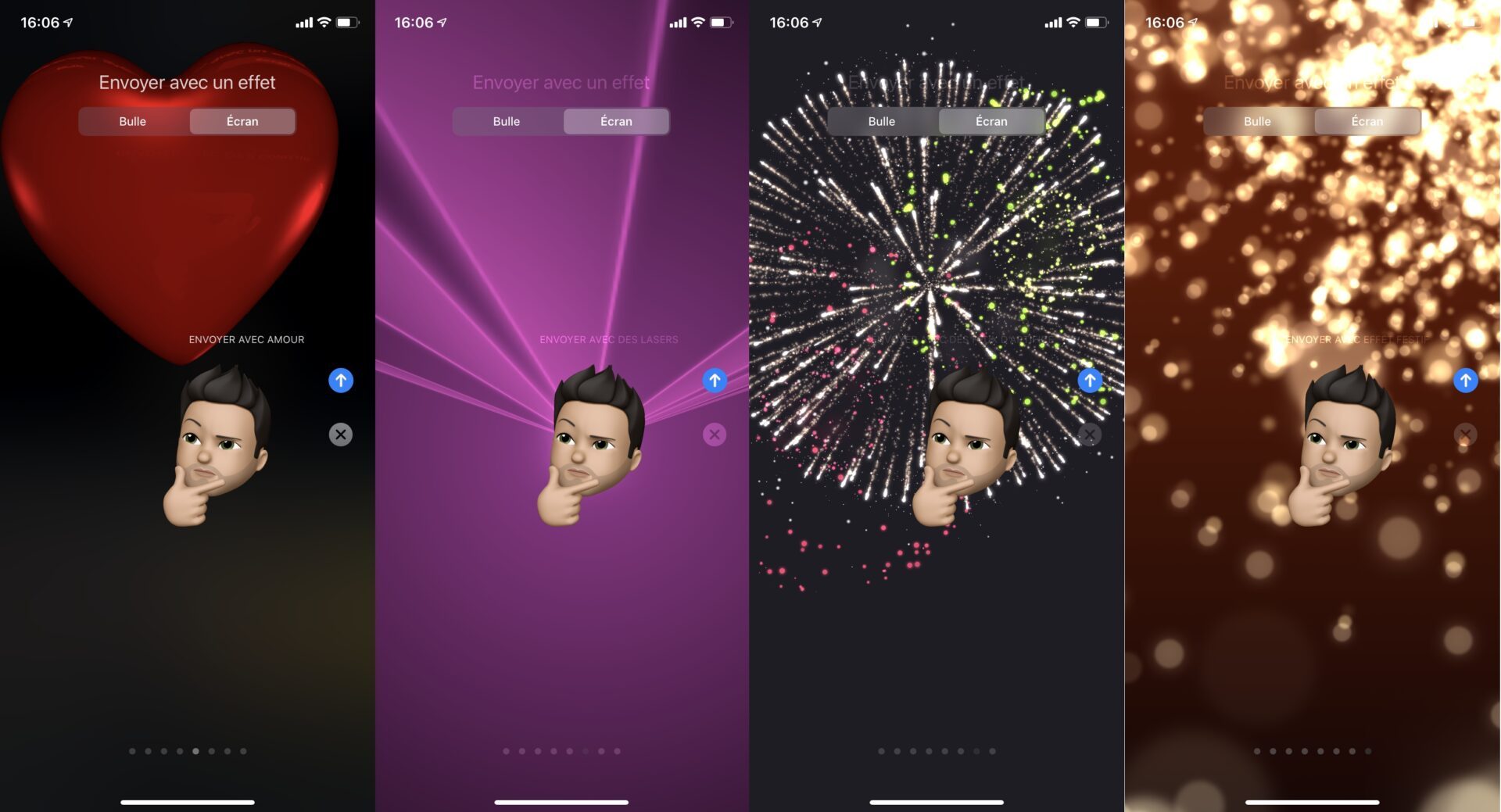
4. Envoyer des photos et vidéos avec des effets
Pourquoi ne pas faire dans l’originalité et envoyer un message photo ou vidéo en y ajoutant des effets.
Entrez dans une conversation, puis à côté du champ de texte, appuyez sur l’icône figurant un appareil photo pour activer celui de votre iPhone. Que vous soyez en mode photo ou vidéo, appuyez en bas de l’écran sur l’icône des effets.
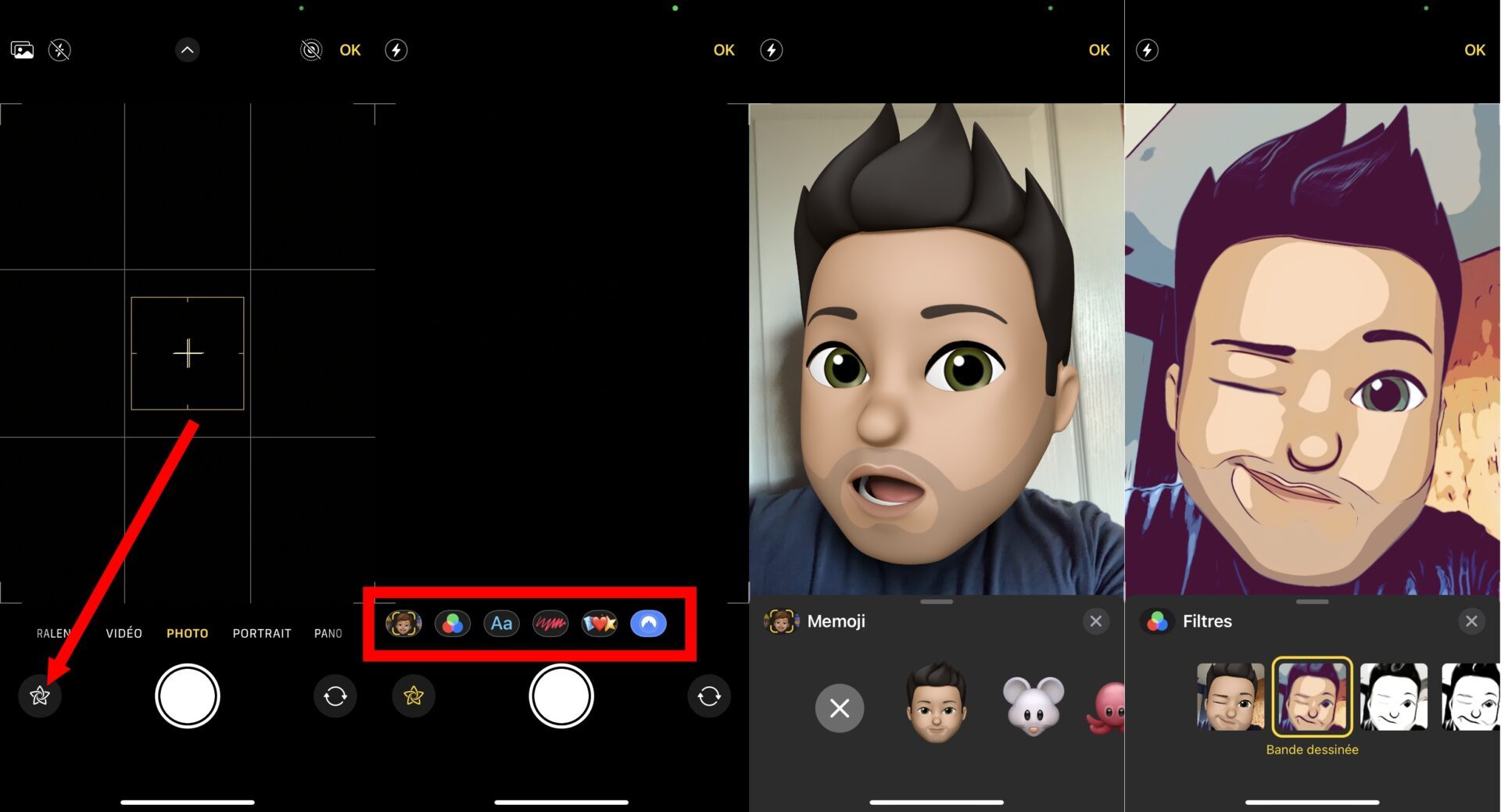
Vous pourrez alors utiliser un Memoji à la place de votre visage pour capturer une photo ou une vidéo, appliquer un filtre, ajouter du texte ou des figures, ou encore intégrer des autocollants.
5. Illustrez vos messages avec Digital Touch
Dévoilé en 2016 à l’occasion de la sortie d’iOS 10, Digital Touch fait partie de ces fonctions un peu oubliées que l’on n’utilise jamais. Envoyer un message de bonne année à un proche est donc l’occasion parfaite pour dépoussiérer un peu cette fonction qui permet d’expédier un dessin, un toc ou un battement de cœur.
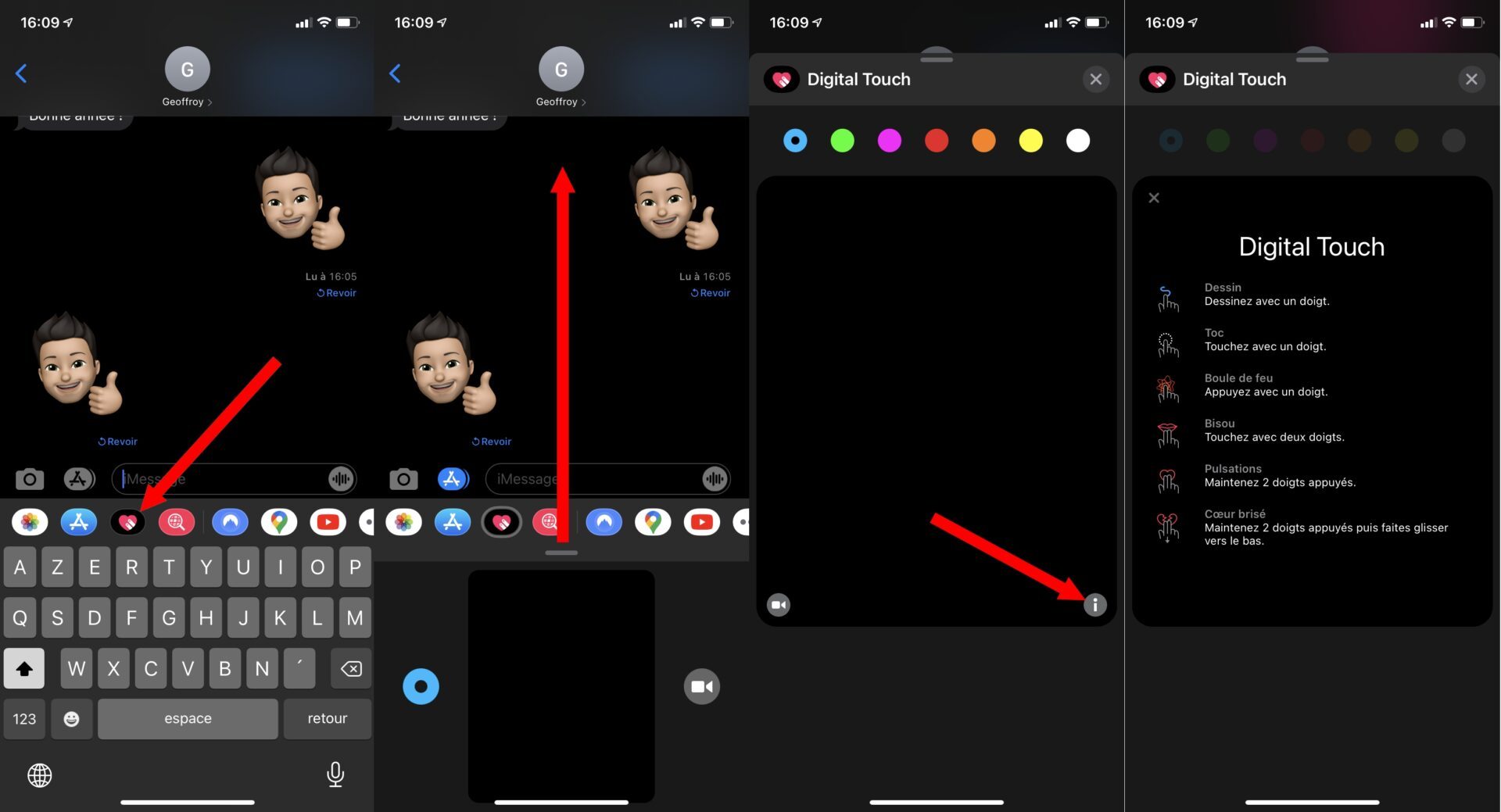
Depuis une fenêtre de discussion, appuyez sur l’icône figurant l’App Store pour activer les extensions de clavier d’iOS. Repérez Digital Touch (reconnaissable par une icône figurant un cœur sur lequel sont posés deux doigts) et appuyez dessus. Si Digital Touch n’est pas disponible, faites défiler les extensions vers la gauche et appuyez sur Plus, puis sur Modifier. Vous pourrez alors activer la fonctionnalité sur votre clavier.
Tirez ensuite totalement le tiroir Digital Touch vers le haut pour l’afficher en plein écran. Cette option offre de nombreuses possibilités. Vous pourrez enregistrer des photos et vidéos à la volée, dessiner, ou encore déclencher des effets personnalisés. Appuyez sur le bouton “i” pour découvrir toutes les commandes utilisables avec Digital Touch.
🔴 Pour ne manquer aucune actualité de 01net, suivez-nous sur Google Actualités et WhatsApp.















